|
|
|
|
 Far Far |
 WinNavigator WinNavigator |
 Frigate Frigate |
 Norton
Commander Norton
Commander |
 WinNC WinNC |
 Dos
Navigator Dos
Navigator |
 Servant
Salamander Servant
Salamander |
 Turbo
Browser Turbo
Browser |
|
|
 Winamp,
Skins, Plugins Winamp,
Skins, Plugins |
 Необходимые
Утилиты Необходимые
Утилиты |
 Текстовые
редакторы Текстовые
редакторы |
 Юмор Юмор |
|
|
|
File managers and best utilites |
Как открыть файлы xml, xls и xlsx. Как открыть xls файл в браузере
Чем открыть xls файл? Обзор самых лучших программ!
Всем привет! Очень часто пользователи, видя файл с расширением xls не знают, чем его открыть. Если вы так же столкнулись с данной проблемой, то давайте разберёмся с ней вместе.
Сначала предлагаю немного рассмотреть, что за формат xls, а уже после мы с вами выберем программу, которая умеет работать с данным типом файлов.
.xls – это специально разработанный компанией Майкрософт формат файла данных, содержащий информацию, размещенную в специальных адресных ячейках, которые в свою очередь создают полноценную таблицу. 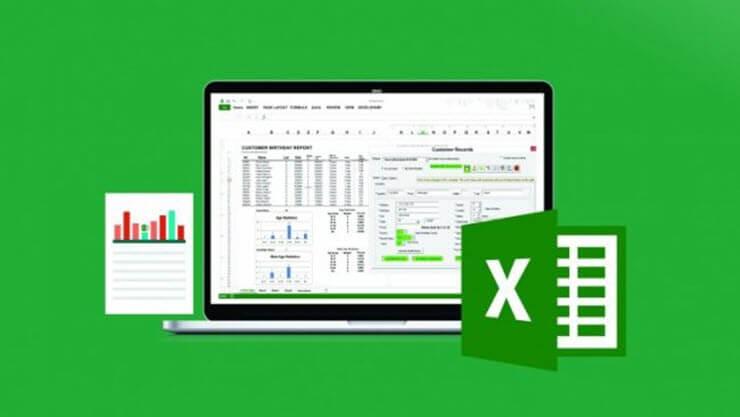
Модернизированная версия — формат xlsx. Он позволяет создавать файлы меньшего веса, но с расширенным функционалом.
Как вы уже, наверное, догадались чтобы открыть файл xls необходимо воспользоваться текстовым процессором Excel, если же на вашем компьютере или мобильном устройстве нет пакета программ MS Office, то давайте рассмотрим альтернативные варианты, чем открыть xls.
Содержание статьи
Чем открыть xls файл, пользователям Windows
Если на вашем компьютере не оказалось установленного пакета офисных программ от компании Майкрософт, то предлагаю воспользоваться альтернативными бесплатными вариантами, которые могут не только заменить Excel, но и станут полной заменой пакету MS Office.
Open Office
Наверное, самым популярным бесплатным аналогом MS Office является Open Office. Данный продукт распространяется совершенно бесплатно и умеет работать со всеми популярными офисными документами. Интерфейс программ очень сильно схож с MS Office, но есть некоторые функции, к которым необходимо будет привыкать. Чтобы открыть xls файл, вам потребуется приложение Open Office Calc, по сути это тот же Excel, только от другого разработчика. 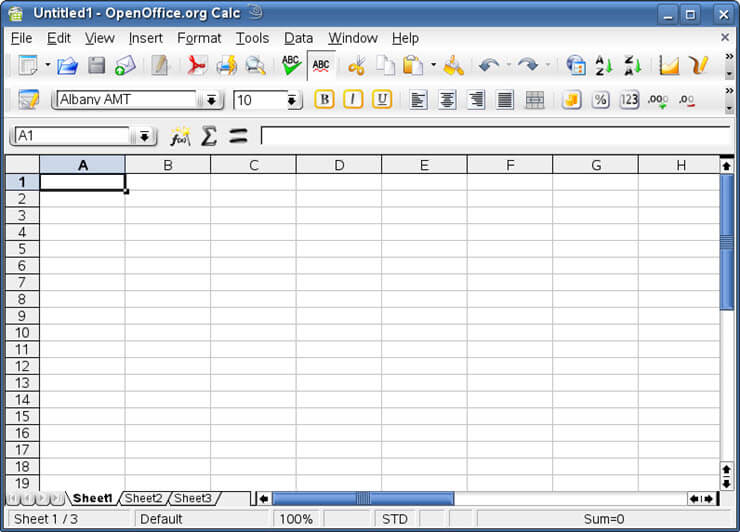
Из недостатков данного пакета программ хотелось бы отметить не всегда высокую скорость работы, но для домашнего использования подойдет отлично.
Скачать Open Office c официального сайта.
LibreOffice
Еще один бесплатно распространяемый кроссплатформенный пакет программ с открытым исходным кодом. LibreOffice создан как ответвление OpenOffice еще в 2010 году и продолжает активно дорабатываться. LibreOffice можно установить практически на все современные гаджеты. Пакет включает в себя программы для работы с текстом, таблицами, презентациями, графикой и базами данных.
Для работы с файлами таблиц, формата xls LibreOffice предоставляет пользователю табличный процессор Calc. 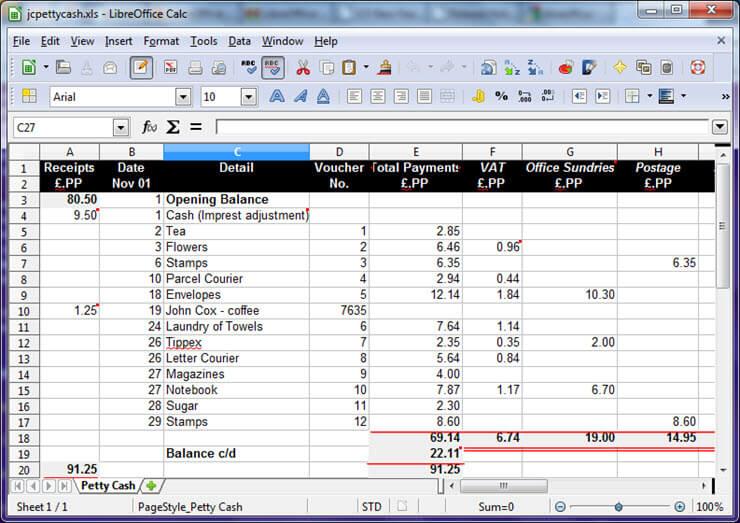
Пакет программ отлично подойдет как для домашнего использования, так и для небольших организаций, которые не хотят платить деньги за лицензированные продукты.
Скачать LibreOffice на сайте разработчиков.
Windows File Viewer
Если вы не хотите устанавливать на свой ПК пакет офисных программ и вам достаточно один раз открыть файл с таблицами, то представляю вашему вниманию отличный просмотрщик файлов под названием File Viewer.
Главным отличием данной программы, он её аналогов является то, что помимо просмотра файлов, есть возможность их редактировать. Правда злоупотреблять функциями редактора не советую. Лучше уж довериться специально разработанными для этих целей текстовым процессорам. 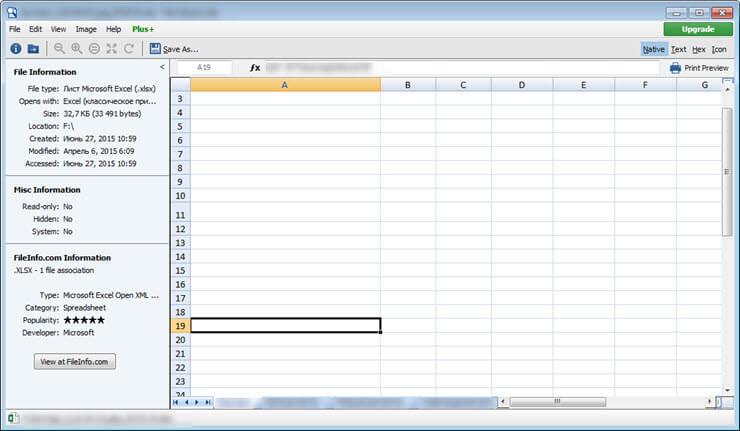
Обратите внимание! Программа File Viewer платная, чтобы бесплатно ознакомиться с функциями программы у вас есть всего 10 дней после установки, после потребуется приобретение лицензии.
Чем открыть xls файл, пользователям Mac OS
Если вы в качестве операционной системы используете Mac OS, то можете установить пакет программ MS Office, который появился для данной операционной системы сравнительно недавно. Кстати, почему, то на данной ОС, Exel, совсем не пришелся пользователям по вкусу и многие используют другие решения. Если вам интересно о них узнать читайте ниже.
Apple Numbers
Если вы еще не знаете, чем открыть xls, то рекомендую достаточно популярную программу Apple Numbers, разработанную специально для Mac OS. Главным достоинством программы является очень высокая скорость работы с файлами. 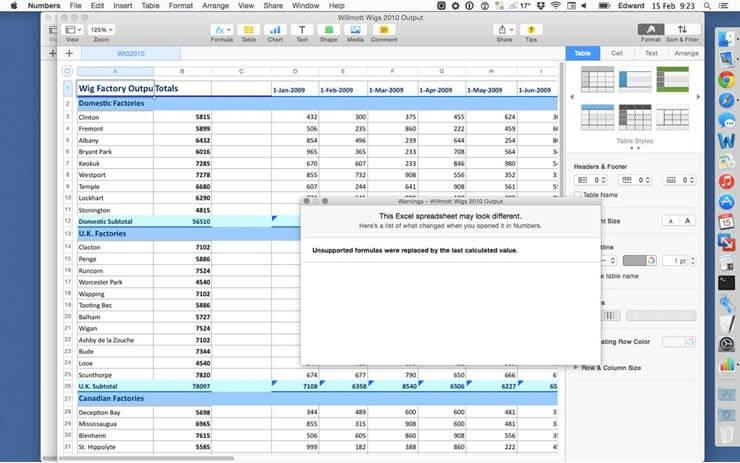
Planamesa NeoOffice
Еще один продукт с открытым исходным кодом, который создавался специально для проприетарной операционной системы компании Apple. Данный пакет программ умеет работать со всеми современными электронными документами. И отлично справится с файлами формата xls, который вы сможете просматривать, редактировать и сохранять. 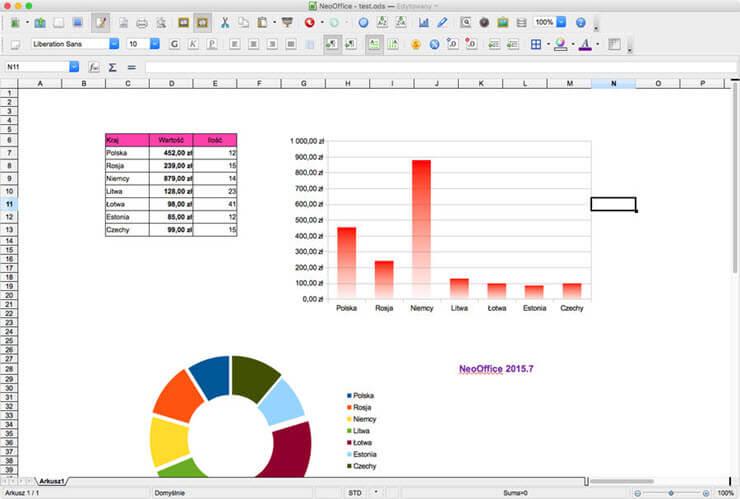
Интерфейс программы очень схож с MS Office, поэтому пользователям не составит труда разобраться со всеми инструментами самостоятельно.
Скачать Planamesa NeoOfficeКак открыть xls при помощи онлайн сервисов
Если по каким-то причинам у вас нет возможности установить на свой компьютер пакет офисных программ, то не отчаивайтесь. Есть возможность открыть xls файл при помощи популярных онлайн сервисов от компании Яндекс и Google. Рассмотрим каждый из них.
Используем Яндекс Диск для просмотра электронных таблиц
Облачное хранилище Яндекс Диск позволяет пользователю не только хранить свои файлы в облаке, но и просматривать их. Если раньше, Яндекс Диск позволял только просматривать файлы, то сейчас появилась отличная возможность редактирования, при помощи Excel Online. 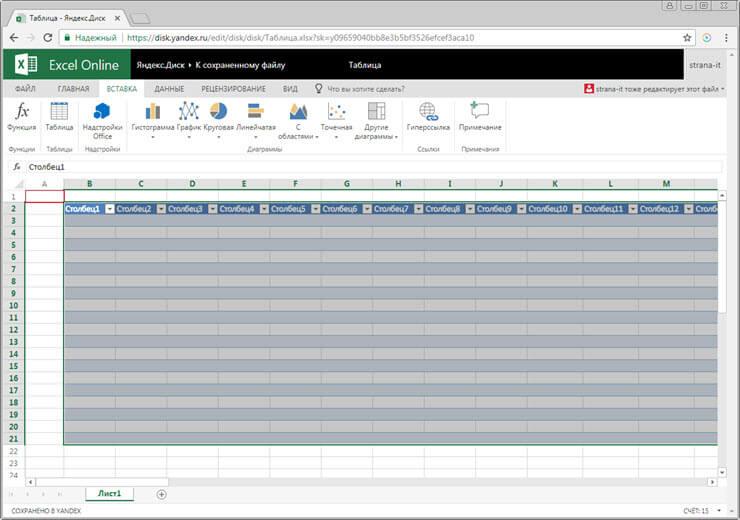
Если вам будет достаточно просмотреть содержимое файла, то регистрируемся в сервисе, загружаем xls файл в облако. Кликаем по нему мышью и в появившемся меню выбираем «Просмотреть».
После этого, откроется новая страница браузера, в которой вы увидите содержимое документа.
Google Docs просматриваем и редактируем электронные документы онлайн.
Более продвинутый сервис от компании Google, который так же работает как облачное хранилище для любых типов файлов, он называется Google Drive. В отличии от Яндекс Диска, здесь имеется специальное приложение под названием Google Docs позволяющее не только просматривать, но и редактировать электронные документы.
Сервис имеет множество готовых шаблонов для создания резюме, создания to-do листов, различных отчетов и других документов.
Чтобы открыть файлы xls, необходимо воспользоваться приложением Google Sheets. Для работы с текстовыми документами используйте Google Docs, а для создания и редактирования презентаций Google Slides. 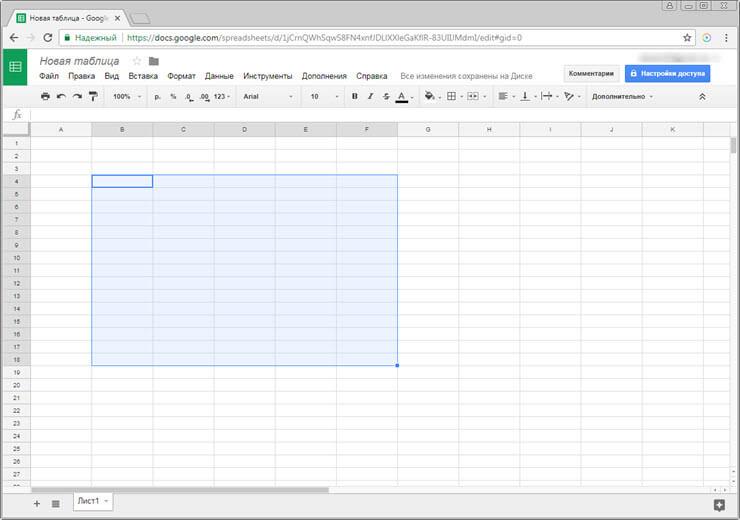
Для того, чтобы воспользоваться сервисом Google Drive у вас должна быть создана учетная запись, которая работает в связке с электронной почтой на сервисе gmail.com. Если у вас еще нет электронной почты, то читайте статью – Как сделать электронную почту.
После того, как зарегистрируетесь в облачном хранилище, сразу же получите бесплатно 7 Гб в облаке. Этого будет вполне достаточно для хранения и редактирования электронных документов и небольших файлов.
Чем открыть xls файл на Android устройствах
Для платформы Android на данный момент создано огромное количество офисных пакетов программ, которые пользователи могут скачать в Play Market, но не все они работают стабильно и быстро. Поэтому, приходится делать выбор в пользу более оптимизированных решений, которые занимают не много места, и быстро работают.
Kingsoft WPS Office
Отличное кросс платформенное приложение, которое быстро работает с текстовыми документами и таблицами.
Главным отличаем Kingsoft WPS Office от аналогов, является то, что приложения имеют высокую скорость работы и потребляют минимум ресурсов. При этом имеют все необходимые функции для просмотра и редактирования таблиц. 
Интерфейс приложений отличается простотой, это позволяет пользователю быстро разобраться с функционалом и комфортно работать с документами.
Не зря, Kingsoft WPS Office вошел в топ лучших приложений для Android устройств.
Открываем xls документы на гаджетах Apple
Для пользователей «яблочных» устройств существует не так много хороших офисных приложений. Ранее пользователи гаджетов под управлением iOS использовали MS Excel, но сейчас все больше людей предпочитают онлайн сервисы. Так как они не требуют установки на устройство, но при этом предоставляют те же функции.
Если по каким-то причинам вам необходимо установить офисный пакет программ, то рекомендую следующее решение.
MobiSystem Office Suite Pro
Одно из немногих офисных приложений для iOS, которое зарекомендовало себя только с положительной стороны. Пакет программ позволяет работать со всеми современными электронными документами, а также предоставляет пользователю очень удобный проводник для поиска файлов. 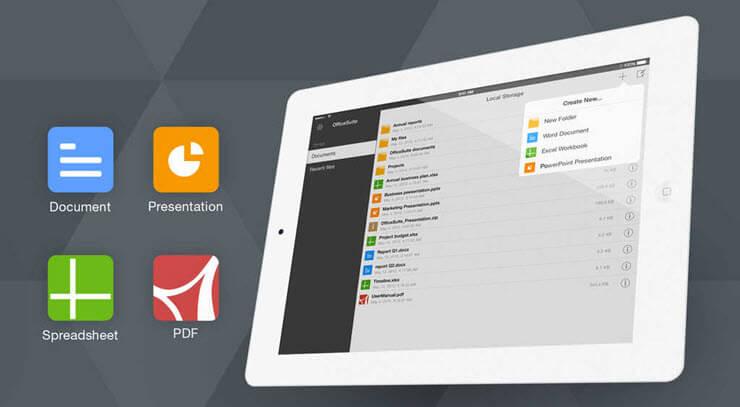
Интерфейс программы достаточно простой и понятный, поэтому подойдет любой категории пользователей.
Подведем итоги.
Сегодня мы с вами рассмотрели, чем открыть xls файл на разных устройствах. Многие люди по старинке используют текстовый процессор Excel, который работает не всегда так быстро как хотелось. Поэтому, рекомендую выбрать более современные и продвинутые решения, которые ничем не уступают продуктам от компании Майкрософт. При этом остаются полностью бесплатными и имеют высокую скорость работы.
strana-it.ru
Чем открыть файл XLS

Файлы формата XLS являются электронными таблицами. Наравне с XLSX и ODS, указанный формат входит в число наиболее популярных представителей группы табличных документов. Давайте выясним, каким именно программным обеспечением нужно обладать, чтобы работать с таблицами формата XLS.
Читайте также: Чем открыть XLSX
Варианты открытия
XLS является одним из самых первых форматов электронных таблиц. Он был разработан компанией Microsoft, являясь базовым форматом программы Эксель до версии 2003 года включительно. После этого в качестве главного его заменил более современный и компактный XLSX. Тем не менее, XLS теряет популярность относительно медленно, так как импорт файлов с указанным расширением применяют довольно большое количество сторонних программ, которые по разным причинам не перешли на современный аналог. На сегодняшний день в интерфейсе Эксель указанное расширение именуется «Книга Excel 97 -2003». А теперь давайте узнаем, с помощью какого ПО можно запустить документы этого типа.
Способ 1: Excel
Естественно, что документы данного формата можно открыть с помощью приложения Microsoft Excel, для которого изначально представленные таблицы и были созданы. При этом, в отличие от XLSX, объекты с расширением XLS без дополнительных патчей открывают даже старые программы Excel. Прежде всего, рассмотрим, как это совершить для Excel 2010 и более поздних версий.
- Производим запуск программы и передвигаемся ко вкладке «Файл».
- После этого с помощью вертикального навигационного списка передвигаемся в раздел «Открыть».

Вместо этих двух действий можно применить сочетание горячих кнопок Ctrl+O, являющееся универсальным для перехода к запуску файлов в большинстве приложений, работающих на операционной системе Windows.
- После активирования окна открытия достаточно передвинуться в тот каталог, где размещен нужный нам файл, имеющий расширение XLS, выделить его название и нажать на кнопку «Открыть».
- Таблица будет тут же запущена через интерфейс Эксель в режиме совместимости. Данный режим предполагает использование только тех инструментов, работу с которыми поддерживает формат XLS, а не всех возможностей современных версий Эксель.



Кроме того, если у вас на компьютере установлен пакет Microsoft Office и вы не вводили изменения в список программ по умолчанию для открытия типов файлов, то запустить книгу XLS в Excel можно просто произведя двойной щелчок по наименованию соответствующего документа в Проводнике Windows или в другом файловом менеджере.

Способ 2: пакет LibreOffice
Открыть книгу XLS можно также при помощи приложения Calc, являющегося частью свободного офисного пакета LibreOffice. Calc – это табличный процессор, представляющий собой бесплатное соответствие Эксель. Он полностью поддерживает работу с документами XLS, включая просмотр, редактирование и сохранение, хоть данный формат и не является базовым для указанной программы.
- Выполняем запуск пакета программ LibreOffice. Запускается стартовое окно LibreOffice с выбором приложений. Но непосредственно активировать сразу Calc для открытия документа XLS не обязательно. Можно, находясь в стартовом окне, произвести комбинированное нажатие кнопок Ctrl+O.
Второй вариант – это в том же стартовом окне кликнуть по наименованию «Открыть файл», размещенное самым первым в вертикальном меню.

Третий вариант предусматривает клик по позиции «Файл» горизонтального списка. После этого появляется раскрывающийся перечень, где следует выбрать позицию «Открыть».
- При любом из перечисленных вариантов запустится окно выбора файлов. Как и при использовании Эксель, продвигаемся в данном окне в каталог расположения книги XLS, выделяем её название и производим клик по наименованию «Открыть».
- Книга XLS открыта через интерфейс LibreOffice Calc.



Можно произвести открытие книги XLS непосредственно находясь уже в приложении Кальк.
- После того, как Кальк запущен, кликаем по наименованию «Файл» в вертикальном меню. Из раскрывшегося перечня останавливаем выбор на варианте «Открыть…».

Это действие также можно заменить комбинацией Ctrl+O.
- После этого появится точно такое же окно открытия, о котором был разговор выше. Для того, чтобы запустить XLS в нем, нужно произвести аналогичные действия.

Способ 3: пакет Apache OpenOffice
Следующим вариантом открыть книгу XLS является приложение, которое тоже называется Calc, но входит в офисный пакет Apache OpenOffice. Данная программа также является бесплатной и свободной. Она тоже поддерживает все манипуляции с документами XLS (просмотр, редактирование, сохранение).
- Механизм открытия файла тут очень похож на предыдущий способ. Вслед за запуском стартового окна Apache OpenOffice щелкаем по кнопке «Открыть…».

Можно воспользоваться верхним меню, выбрав в нем позицию «Файл», а затем в открывшемся перечне перейдя по названию «Открыть».

Наконец, есть возможность просто набрать комбинацию на клавиатуре Ctrl+O.
- Какой бы вариант выбран не был, запустится окно открытия. В этом окошке следует перейти в ту папку, в которой расположена нужная книга XLS. Требуется выделить её наименование и нажать на кнопку «Открыть» в нижней области интерфейса окна.
- В приложении Apache OpenOffice Calc произойдет запуск выбранного документа.


Как и при использовании LibreOffice, открыть книгу можно непосредственно из приложения Кальк.
- При открытом окне Кальк выполняем комбинированное нажатие кнопок Ctrl+O.
Другой вариант: в горизонтальном меню щелкнуть по пункту «Файл» и в раскрывающемся списке выбрать «Открыть…».
- Запустится окно выбора файла, действия в котором будут абсолютно те же, что мы выполняли при запуске файла через стартовое окно Apache OpenOffice.


Способ 4: просмотрщик файлов
Запустить документ XLS можно одной из множества программ, специально предназначенных для просмотра документов разнообразных форматов с поддержкой указанного выше расширения. Одной из лучших программ подобного плана является File Viewer. Её преимущество состоит в том, что в отличие от аналогичного ПО, File Viewer умеет не только просматривать документы XLS, но также изменять и сохранять их. Правда данными возможностями лучше не злоупотреблять и пользоваться в указанных целях полноценными табличными процессорами, о которых шел разговор выше. Главный недостаток File Viewer состоит в том, что бесплатный период эксплуатации ограничивается всего 10 днями, а потом нужно будет покупать лицензию.
Загрузить File Viewer
- Запускаем File Viewer и продвигаемся с помощью Проводника Windows или любого иного файлового менеджера в тот каталог, где размещен файл с расширением XLS. Отмечаем данный объект и, зажав левую кнопку мышки, просто перетягиваем его в окно File Viewer.
- Документ тут же будет доступен для просмотра в File Viewer.


Есть возможность запустить файл и через окно открытия.
- Запустив File Viewer, жмем сочетание кнопок Ctrl+O.
Либо же выполняем переход в пункт верхнего горизонтального меню «File». Далее выбираем в списке позицию «Open…».
- При выборе любого из этих двух вариантов действий запустится стандартное окно открытия файлов. Как и при его использовании в предыдущих приложениях, следует перейти в каталог, где располагается документ с расширением XLS, который подлежит открытию. Нужно выделить его наименование и нажать на кнопку «Открыть». После этого книга будет доступна для просмотра через интерфейс File Viewer.


Как видим, открыть документы с расширением XLS и выполнять в них изменения можно с помощью целого ряда табличных процессоров, которые входят в состав различных офисных пакетов. Кроме того, просмотреть содержимое книги можно с помощью специальных приложений-просмотрщиков.
 Мы рады, что смогли помочь Вам в решении проблемы.
Мы рады, что смогли помочь Вам в решении проблемы.  Задайте свой вопрос в комментариях, подробно расписав суть проблемы. Наши специалисты постараются ответить максимально быстро.
Задайте свой вопрос в комментариях, подробно расписав суть проблемы. Наши специалисты постараются ответить максимально быстро. Помогла ли вам эта статья?
Да Нетlumpics.ru
Как открыть файлы xml, xls и xlsx
 Файлы xls и xlsx – это виды электронных книг, которые были созданы компанией Майкрософт в 2007 году с целью расширения офисного пакета Office Excel. В этом формате в каждой книге есть несколько страниц (в зависимости от количества информации), а все данные размещены в виде электронной таблицы с разделением на столбцы и строки.
Файлы xls и xlsx – это виды электронных книг, которые были созданы компанией Майкрософт в 2007 году с целью расширения офисного пакета Office Excel. В этом формате в каждой книге есть несколько страниц (в зависимости от количества информации), а все данные размещены в виде электронной таблицы с разделением на столбцы и строки.
Важно знать: все таблицы обладают ячейками с собственным адресом, цифры располагаются горизонтально, а буквы вертикально, верхняя ячейка с левой стороны, будет иметь адрес А1. Так как XLSX сформированы с использованием стандарта Open и предполагают сжатие данных по типу ZIP, можно эффективно уменьшать размер хранимого контента.
Также примечательна такая особенность: в ячейках, можно записывать не только информацию, которая была внесена пользователь, а и данные, полученные вследствие каких-либо расчетов и вычислений с помощью встроенных формул.
Важно знать: изначально xls и xlsx создавались, как замена стандартному Excel, так как раньше его использование требовало наличия полного офисного пакета, а эти 2 документа могли работать с помощью любого стороннего пакета офисных программ.
Файл xml — что это и зачем предназначен
Xml – это текстовый файл, который используется для того, чтобы создать документы расширения xls и xlsx. В данном документе прописан ряд команд на универсальном языке расширений под названием Еxtensible Markup Language (по своей работе технология аналогичная со стандартным HTML).
В основном xml регистрируют в себе основную информацию о каком-либо программном объекте. Подобное программное обеспечение нашло широкое применение в аудио и видео интернет-каталогах. На этой базе пользователи могут сохранять свои настройки каких-либо интернет-программ, приложения и даже веб-страниц.
Из описания довольно сложно понять, как же все-таки устроен xml, поэтому лучше всего разобраться на практике. К примеру, в интернет выложили новый альбом исполнителя и если его скачать, то окажется, что он находится в xml расширении. Именно с помощью этого типа файла заносится информация о количестве треков на альбоме, их название и даже дата выпуска. Но следует помнить, что, если, открыть тот же альбом или видео в браузере оно будет отображается, как MP3 или MP4 контент, так как база xml подгружается со временем.
Как открыть файлы xls и xlsx
Файлы данного типа, можно открыть с помощью:
- Open Office.
- Яндекс диск.
- MS Office Excel Viewer.
Open Office
Open Office представляет собой стандартный пакет бесплатных офисных программ, который является полной заменой стандартного Майкрософт Office и позволяет открывать xls и xlsx.
Яндекс диск
Для того чтобы просматривать и редактировать xls и xlsx, можно воспользоваться одной из интернет-программ от компании Яндекс – Яндекс-диск. Для использования данного программного обеспечения необходимо только загрузить нужный документ и выбрать его.
MS Office Excel Viewer
MS Office Excel Viewer позволяет просматривать и редактировать документы, созданные в Excel (поддерживаются документы начиная с пакета MS Office 2003).
Как открыть файл xml в читаемом виде
Для того чтобы открыть xml в стандартном читаемом виде существует несколько способов.
Открываем в браузере
- Правой кнопкой мыши нужно нажать на файл xml, затем открыть — с помощью – любой браузер.
- Можно выбрать браузер, установленный по умолчанию и файл автоматически, откроется.

Используем Word
Xml файлы открываются автоматически в Word и преобразовываются в читаемый контент.
Открываем файл в Excel
Xml в Excel также открывается автоматически, вся информация размещается в ячейках.
Использование Notepad
Бесплатный редактор текста Notepad открывает в автоматическом режиме даже сложные документы типа хml (нет необходимости использования дополнительных плагинов).
Как открыть формат хlsх в excel 2003
- Для того чтобы файлы нового типа совместились с новым ПО нужно скачать плагин совместимости и установить его.
- Если, проблема не решилась, то на помощь придет Google Docs. На сайт загружается документ, а затем скачивается в необходимом формате.
composs.ru
Как открыть файл XLS онлайн

Нужно быстро просмотреть таблицу в формате XLS и отредактировать ее, но доступа к компьютеру нет или на ПК не установлено специализированное программное обеспечение? Решить проблему помогут многочисленные онлайн-сервисы, которые позволят работать с таблицами прямо в окне браузера.
Сайты для работ с электронными таблицами
Ниже мы расскажем о популярных ресурсах, которые позволят не только открыть электронные таблицы онлайн, но и отредактировать их в случае необходимости. Все сайты имеют понятный и схожий интерфейс, поэтому проблем с их использованием возникнуть не должно.
Способ 1: Office Live
Если на вашем компьютере не установлен Microsoft Office, однако есть учетная запись в Майкрософт, для работы с электронными таблицами в режиме онлайн удобно будет воспользоваться Office Live. Если учетная запись отсутствует, можно пройти несложную регистрацию. Сайт позволяет не только просматривать, но и редактировать файлы в формате XLS.
Перейти на сайт Office Live
- Осуществляем вход либо регистрируемся на сайте.

- Для начала работы с документом щелкаем на кнопку «Отправить книгу».

- Документ будет загружен на OneDrive, откуда вы сможете получить доступ с любого устройства.

- Таблица будет открыта в онлайн-редакторе, который похож на обычное декстопное приложение с теми же возможностями и функциями.

- Сайт позволяет не просто открывать документ, но и полноценно редактировать его.
Для сохранения отредактированного документа заходим в меню «Файл» и нажимаем «Сохранить как». Таблицу можно сохранить на устройство или загрузить ее в облачное хранилище.
С сервисом удобно работать, все функции понятны и доступны во многом благодаря тому, что онлайн-редактор является копией приложения Microsoft Excel.
Способ 2: Google Таблицы
Этот сервис также отлично подойдет для работы с электронными таблицами. Файл загружается на сервер, где преобразовывается в вид, понятный для встроенного редактора. После этого пользователь может просматривать таблицу, вносить изменения, делиться данными с другими пользователи.
Преимущество сайта – возможность коллективного редактирования документа и работа с таблицами с мобильного устройства.
Перейти на сайт Google Таблицы
- Щелкаем «Открыть Google Таблицы» на главной странице сайта.

- Для добавления документа нажимаем «Открыть окно выбора файлов».

- Переходим на вкладку «Загрузка».

- Кликаем на «Выберите файл на компьютере».

- Указываем путь к файлу и нажимаем «Открыть», начнется загрузка документа на сервер.
- Документ будет открыт в новом окне редактора. Пользователь может не только просматривать его, но и редактировать.

- Для сохранения изменений переходим в меню «Файл», нажимаем на «Скачать как» и выбираем подходящий формат.

На сайте отредактированный файл можно скачать в разных форматах, это позволит получить нужное расширение без необходимости конвертировать файл на сторонних сервисах.
Способ 3: Online Document Viewer
Англоязычный сайт, который позволяет открывать документы в распространенных форматах, в том числе и XLS, в режиме онлайн. Ресурс не требует регистрации.
Из недостатков можно отметить не совсем корректное отображение табличных данных, а также отсутствие поддержки расчетных формул.
Перейти на сайт Online Document Viewer
- На главной странице сайта выбираем походящее расширение для файла, который нужно открыть, в нашем случае это «Xls/Xlsx Microsoft Excel».

- Щелкаем на кнопку «Обзор» и выбираем нужный файл. В поле «Document password (if any)» вводим пароль, если документ запаролен.

- Нажимаем на «Upload and View» для добавления файла на сайт.

Как только файл будет загружен на сервис и обработан, он будет показан пользователю. В отличие от предыдущих ресурсов, информацию можно лишь просматривать без возможности редактирования.

Читайте также: Программы для открытия XLS-файлов
Мы рассмотрели самые известные сайты для работы с таблицами в формате XLS. Если файл нужно просто просмотреть, подойдет ресурс Online Document Viewer, в остальных случаях лучше выбрать сайты, описанные в первом и втором способе.
 Мы рады, что смогли помочь Вам в решении проблемы.
Мы рады, что смогли помочь Вам в решении проблемы.  Задайте свой вопрос в комментариях, подробно расписав суть проблемы. Наши специалисты постараются ответить максимально быстро.
Задайте свой вопрос в комментариях, подробно расписав суть проблемы. Наши специалисты постараются ответить максимально быстро. Помогла ли вам эта статья?
Да Нетlumpics.ru
Как открыть файл xls?
Кто работал в программе Excel, тот знает, как открыть файл xls.
Кто не работал, тому следует, хотя бы из любопытства, посмотреть на возможности по обработке информации через табличные формы.
Эта программа будто создана для ведения домашней бухгалтерии, контроля успеваемости детей и сбора любой статистики, необходимой в семье и на работе.
Информация требует обработки
Компьютер наш друг и помощник, он помогает решать многие задачи и наполнять досуг развлечениями.
Но самая главная его функция — это обработка информации, которая чаще всего представлена в виде:
- текста или изображения;
- таблицы;
- базы данных (картотеки).
Для каждого вида информационного представления существует свой формат и даже не один, их десятки, если не сотни. Но достаточно понять общие принципы работы основных, наиболее популярных программ, чтобы без труда переходить из одной в другую и получать нужный результат.
 Информация на бумажном носителе нам знакома с детства. Открываешь книгу и читаешь. В компьютере тоже самое. Законченный набор данных находится в цифровом файле. У книжки есть название, и у файла есть название и расширение к названию.
Информация на бумажном носителе нам знакома с детства. Открываешь книгу и читаешь. В компьютере тоже самое. Законченный набор данных находится в цифровом файле. У книжки есть название, и у файла есть название и расширение к названию.
Между названием и расширением стоит точка. Название может быть любым — это имя, которое присвоили файлу при его создании. Для расширения существуют строгие правила.
По расширению пользователь и компьютер видят формат файла и знают, для какой программы он предназначен.
Как открыть файл, пользователи понимают интуитивно. Ведь для них постарались программисты и конструкторы.
Файл представлен на мониторе компьютера значком (иконкой, пиктограммой) или своим именем. Наводим на него курсор мышки, файл подсвечивается — это значит, что он готов к открытию.
Способов много, все хороши
Способов открытия несколько, назовем основные с использованием компьютерной мышки и клавиатуры.
- Дважды кликнуть левой кнопкой мышки.
- Кликнуть правой кнопкой мышки, появится меню, где выбрать команду «Открыть» или «Открыть с помощью…». В этом меню есть и другие нужные команды. Среди них «Свойства» и «Расположение», через которые можно убедиться, что это именно файл Excel и найти, в какой директории и папке он сохранен
- Нажать на клавиатуре клавишу «Ввод» (Enter).
- Запустить программу Excel и задать выполнение команды «Файл» — «Открыть». Умная программа покажет список последних файлов, с которыми работали. Если нужного нет, находим его с помощью «Проводника», см.п.3 (директория и папка).
- Используя проводник, находим файл и далее как в пп.1 и 2.
 Есть другие способы без мышки, только клавиатурой или такими периферийными средствами, как трэкбол, джойстик, тачпэд и тачскрин. Принцип везде одинаковый. Научившись пользоваться мышкой, легко овладеть любым другим устройством.
Есть другие способы без мышки, только клавиатурой или такими периферийными средствами, как трэкбол, джойстик, тачпэд и тачскрин. Принцип везде одинаковый. Научившись пользоваться мышкой, легко овладеть любым другим устройством.
В 2007 году вышла новая версия пакета приложений Майкрософт Офис, в который входит Эксель. Офисные программы получили много дополнительных функций и возможностей. Файлы стали компактнее. Они занимают меньше места на носителях.
Чтобы не возникало путаницы, к расширениям файлов нового Офиса добавили букву «x». Младший собрат xls обозначается xlsx.
Открыть файл xlsx, если на компьютере установлен новый Офис легко, пользуясь вышеперечисленными способами.
Новому Офису подвластны файлы любого формата предыдущих версий.
Нет принципиальной разницы, что для открытия файла xls, что для xlsx. Это же правило распространяется на сохранение файла. Какой тип зададут, такой и сохранится. Очень удобно для пользователя.
Трудности испытывают те, у кого стоит «старый» Эксель. Файл xlsx не откроется, чтобы выполнить задачу, нужно скачать и загрузить программу-конвертер. Она распространяется свободно. Пользуясь этой программой, открываем файл xlsx и работаем с ним как обычно.
Однако, сохранить можем только в формате xls, при этом утратятся некоторые стилевые особенности. Конвертер подойдет для разовых обращений к таблицам. Но если работать в Экселе постоянно, лучше загрузить последнюю версию Офиса.
Открываем без Excel
Что делать, если на компьютере (планшете, смартфоне) не установлен Microsoft Office? В первую очередь, не паниковать. Цифровой мир не знает границ, в нем есть все.
 При возможности подключения к Интернету, используем он-лайн сервисы.
При возможности подключения к Интернету, используем он-лайн сервисы.
- Google Docs (Гугл-Документы).
- Yandex Disc (Яндекс-Диск).
- Zoho Docs (Зохо Документы).
Эти приложения (облачные сервисы) включаются из любого браузера. Пользуясь ими, можно открыть, редактировать любой документ совместимого с ними формата.
Кроме их существуют десятки других менее известных, которые можно найти, запустив поисковую машину во всемирные сети.
На тот случай, когда нет подключения к сетям, загрузите на свой гаджет свободно распространяемые приложения:
- Open Office Portable — не требует установки, может работать с флешки.
- Apache OpenOffice.
- LibreOffice.
- File Viewer Lite.
- Kingsoft Free Spreadsheets.
Какую именно выбрать программу, решать вам. Это зависит от технических характеристик вашего устройства, объема памяти, быстродействия, совместимости.
Многие современные цифровые устройства выпускаются с предустановленными офисными пакетами.
Производители понимают, что пользователям нужно работать с документами и заранее идут им навстречу.
lediznaet.ru
Открыть xls онлайн
 XLS – расширение, которое используется в таблицах Microsoft Excel. Для открытия таких документов на компьютере должен быть установлен пакет Microsoft Office или другая программа с поддержкой файлов этого формата. В некоторых случаях возникает необходимость открыть XLS-документ, когда необходимая программа на компьютере отсутствует. Именно тогда приходят на помощь онлайн-сервисы.
XLS – расширение, которое используется в таблицах Microsoft Excel. Для открытия таких документов на компьютере должен быть установлен пакет Microsoft Office или другая программа с поддержкой файлов этого формата. В некоторых случаях возникает необходимость открыть XLS-документ, когда необходимая программа на компьютере отсутствует. Именно тогда приходят на помощь онлайн-сервисы.
Если у вас возникла необходимость открыть и просмотреть XLS файл, то для этого совсем необязательно качать ресурсоемкий Microsoft Excel, когда с тем же успехом могут справиться онлайн-сервисы прямо, отображая таблицы прямо в окне браузера.
Ниже мы рассмотрим три популярных онлайн-сервиса, которые на 100% справляются с поставленной задачей.
1. OneDrive.
Сама компания Microsoft приняла во внимание перспективность развития облачных сервисов, поэтому предоставила пользователям OneDrive возможность просматривать и даже редактировать офисные документы прямо из окна браузера.
Для использования сервиса необходимо иметь зарегистрированную учетную запись Microsoft OneDrive.

После регистрации каждый пользователь OneDrive получает личную папку для хранения файлов в облаке. В нее можно загрузить абсолютно любые файлы, в том числе и документы, которые можно открывать в окне браузера.
Чтобы добавить файл в папку OneDrive, нажмите в верхней части страницы кнопку «Добавить».

После загрузки XLS-документа в облако, он отобразится в списке файлов OneDrive.

Кликните один раз по этому файлу, и в новом окне будет открыт XLS-файл в онлайн-программе Excel online. Как видите, данная онлайн-программа по функциональности ничем не уступает настольной версии. Таким образом, при необходимости, вы сможете внести в таблицу все необходимые изменения.

2. Online Excel Vewer.
Простой и удобный сервис, который не потребует от вас никакой регистрации. На главной странице Online Excel Viewer тут же можно загрузить документ на сервер.

Чтобы отобразить таблицу, нажмите кнопку «View».

Через пару мгновений таблица будет открыта в окне браузера. При необходимости, вы также сможете внести в таблицу мелкие изменения, но количество функций заметно уступает решению от Microsoft.

3. View Docs Online.
Многофункциональный сервис, который помимо файлов Excel умеет открывать и другие документы (docs, PDF, PowerPoint и др.).
Чтобы загрузить файл в программу, нажмите кнопку «Browse» и через стандартный проводник укажите путь к таблице, чтобы открыть документ, выберите кнопку «View Document».

Пойдет процесс загрузки, по окончании которого, таблица будет открыта в окне браузера.

Данный сервис не имеет абсолютно никаких возможностей для редактирования и отображает в таблицах заполненные ячейки в удобном формате.
В правом нижнем углу предусмотрены кнопки масштабирования, переключения между страницами документа, а также просмотра XLS-файла в полноэкранном режиме.
Подведем итог. Каждый из представленных сервисов имеет свои достоинства. OneDrive будет удобен для уже зарегистрированных пользователей (или пользователям, которые хотят обзавестись облачным хранилищем от Microsoft), Online Excel Viewer отображает документы в привычном табличном варианте, а также имеет инструменты для внесения изменений в XLS, а третий сервис имеет смысл использовать, если вам необходимо лишь просмотреть таблицу.
itcreeper.ru
Чем открыть XLS
У пользователей, которые не имеют большого опыта работы с офисными программами, не редко появляется вопрос, чем открыть XLS файл. Как правило, такая ситуация возникает, когда кто-то присылает файл по почте или после скачивания файла из интернета. И вот перед вами файл в формате XLS, но вы не знаете чем его можно открыть, и что вообще может находиться внутри такого файла.
Если вы столкнулись с подобными трудностями, то эта статья как раз для вас. Сейчас вы узнаете, чем можно открыть XLS файл, какие программы создают подобные файлы и для хранения каких данных они используются.
Файлы XLS это файлы программы Microsoft Excel. В файлах данного формата программа Excel сохраняет электронные таблицы. Обычно в таких файлах хранятся таблицы с данными, расчетами и разнообразными вычислениями. Благодаря гибкой системе формул в XLS файлах можно хранить целые программы, которые по заданным алгоритмам вычисляют нужные вам значения в зависимости от исходных данных.
Поскольку файлы XLS это родной формат программы Microsoft Excel, то и открывать XLS лучше всего именно с помощью Microsoft Excel. В этом случае вы сможете быть уверены в том, что все открылось правильно и все данные отображаются точно, так как это было задумано тем, кто эту таблицу создал.

Но, программа Microsoft Excel является частью платного офисного пакета Microsoft Office, который стоит не малых денег. Так что если у вас нет возможности приобрести Microsoft Office, то придется использовать другие программы для открытия XLS файлов. Ниже мы рассмотрим ряд наиболее популярных бесплатных программ, с помощью которых вы сможете открыть XLS файл.
Чем открыть XLS файл бесплатно
Microsoft Office Excel Viewer – бесплатная утилита от компании Microsoft. Данная утилита позволяет открывать XLS файлы и просматривать и в режиме чтения. В этом режиме у вас очень ограниченное количество возможностей. Все что вы сможете сделать, это распечатать документ, воспользоваться поиском или скопировать его содержимое. При этом у вас не будет возможности редактировать открытый файл.

Скачать программу Microsoft Office Excel Viewer
OpenOffice.org – популярный бесплатный офисный пакет. В состав данного офисного пакета входят программы для работы с текстовыми документами, электронными таблицами, базами данных и презентациями. Программа для работы с электронными таблицами называется Calc и с ее помощью можно открывать XLS файлы.
Также существуют другие бесплатные офисные пакеты, построенные на базе OpenOffice.org. Эти офисные пакеты разрабатываются другими группами разработчиков и могут иметь некоторые отличия. Это: LibreOffice, OxygenOffice Professional, Portable OpenOffice.org и т.д.

Скачать п Universal Viewer рограмму OpenOffice.org
Universal Viewer Free – бесплатная программа для просмотра файлов в популярных форматах. Главной особенностью данной программы является то, что она позволяет открывать и просматривать файлы во всех популярных форматах. Как заявляют разработчики, программа Universal Viewer поддерживает 40 форматов картинок, 170 форматов музыки и видео, а также все офисные форматы, среди которых есть и XLS.

Скачать программу Universal Viewer
Платные офисные пакеты для открытия XLS файлов
Кроме Microsoft Office существуют и другие платные офисные пакеты. Они во многом похожи на Microsoft Office, и детально рассматривать их не стоит. Все они включают в себя ряд программ для работы с текстовыми документами, электронными таблицами, базами данных и презентациями. Если вас интересует, чем открыть XLS файл, то из этих офисных пакетов вам нужна только программа для работы с электронными таблицами.
К платным офисным пакетам относятся такие программы как Corel WordPerfect Office, SoftMaker Office, Ashampoo Office, Kingsoft Office Suite Professional.
comp-security.net
Смотрите также
- Установите расширение dmv в свой браузер
- Браузер программа клиент для работы с
- Яндекс браузер с обходом блокировки украина
- Как в браузере сменить поисковик в
- Как на маке обновить кэш браузера
- Как изменить масштаб экрана в браузере
- Any media downloader для яндекс браузера
- World of tanks в браузере играть
- Как удалить adguard из браузера яндекс
- Браузеры средства поиска информации в интернете
- Как на айфоне удалить историю браузера
|
|
..:::Счетчики:::.. |
|
|
|
|
|
|
|
|


